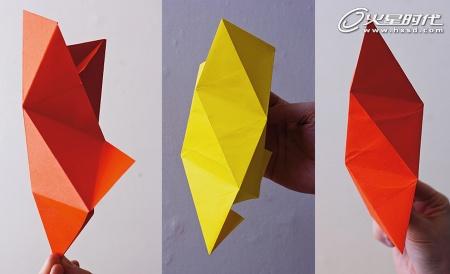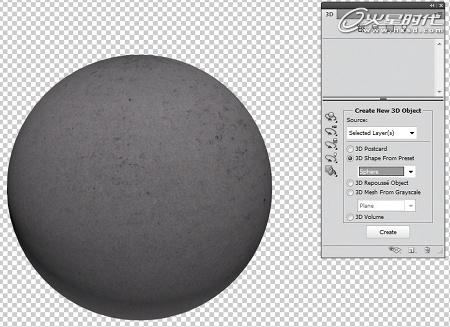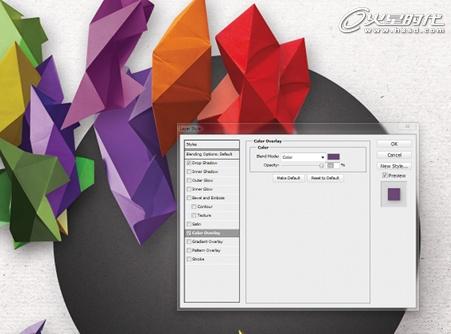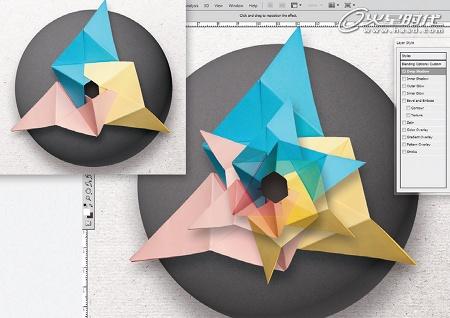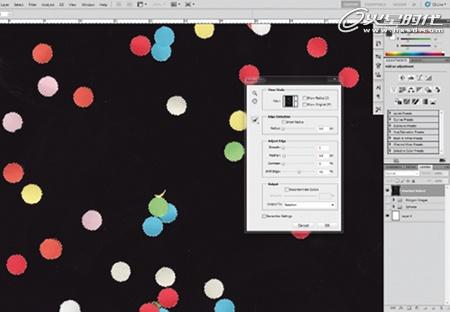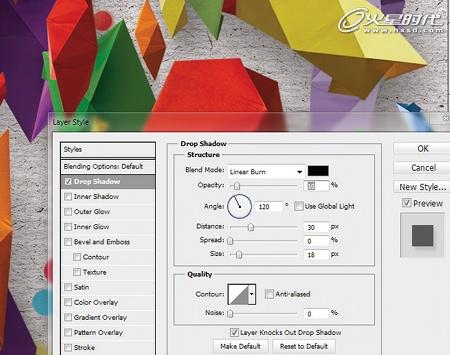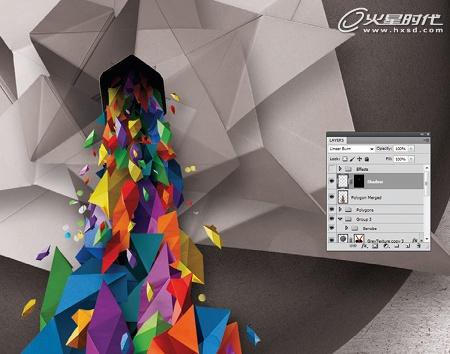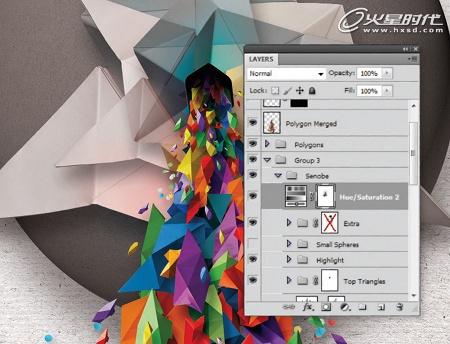Photoshop打造迥异的纸质效果
Richard Nabarro告诉我们怎样用混合图层来创建一个纸质瀑布。
教程思路:
1. 结合纸与数字化工具(PS)
2. 有效的使用图层样式
3. 管理大量图层
在本教程,我将给你展示怎样通过独特的手法来计划和组合各种元素。我相信其过程将会给你带来深刻又有趣的体验。
通过一些有限的资源来做设计,看起来十分有趣。在这个独特的过程中,我们会用到一些空白的彩色纸,我将让它更具吸引力和形式感。我将给你展示怎样将这些普通的纸头变的与众不同,也将告诉你怎样有效的将他们带入到数字王国中。
设计纸瀑布的形式和灵感来自于,折纸,纸质模型以及数字插画中。
结合纸与数字化工具
01 .通过画一些几何分割的草图,来给你的画面风格一个大致的方向。我喜欢画一些比较轻松的草图,不用绘制的很深入,想的很清楚,你需要让你的设计有更多的发展空间。在这一步,你需要安排好所有你需要的元素,这里指的是流动的效果。
#p#e#
02. 一旦你打算开始制作了,你就需要有一些彩纸。你也许会很认真的在店里挑选你喜欢的颜色,或者直接在网上购买一打。显然第一种方式会更好一些,但是两种选择都不会影响到最终的效果。因为,当你觉得颜色搭配不合适的时候,你可以在PS中调整颜色。
03. 当你有了一些纸头,下一步就是折点几何形体出来。在这一步骤,你不需要用胶水的,只是折叠就可以了。在形式上,也不需要做的天衣无缝,只要让他们看上去有趣就行了。找一个适合的背景,用你的相机给他们不同的角度,各来几张近招吧。
04. 也许你需要在这部做一些小研究。裁一些方形纸,然后将它们折成Sonobe Units(具体折法详见这里)。这是一种有趣的小部件,通过拼接,可以形成一个很大的形体或者是大部件。
#p#e#
05 .当你的已经折好了几个Sonobe部件,你就可以按照你的喜好,把它们拼接起来。我打算做一个三角形的,并且留出一个洞,这里将会是“水流”的出口。在进行下一步之前,先用照相机拍下几张高质量的照片,请确保物件和背景有很高的对比度。
06 .把彩色纸叠好,用打洞的工具做一些碎片(这里应该可以理解成,一个工具带有形状的,一个洞可以抠出好多这样形状的纸,如果你觉得麻烦,用剪刀剪点碎片就行了。)把这些圆片放在扫描仪上,然后稍微排列下他们。在顶部方一张纸,当作背景,对比度要高,最后扫描他们,至少300dpi。
07 .打开PS,创建一个300dpi的文档(RGB)。现在导入个高质量的纹理,选择图层打开3D面板。确认你的素材是所选图层,然后在下拉菜单选择球体,点击创建。现在你就拥有了一个出色的纹理球了,这样就能够与那些尖锐的元素产生很好的对比效果。用CMYK模式创建一个新文档,宽222mm高333mm,然后把你的球体拖过来。
#p#e#
08. OK,现在就能导入你的照片了。你需要花一些时间来抠图,但是因为他们是几何状的元素,所以你可以用多边形套索工具(L)来节省一些时间。当你处理好了一个图形,按下Ctrl/Cmd+I来转换为选区,然后按Backspace来删除背景。如果你发现边缘还有一些模糊,使用去边工具(图层>修边>去边),宽度大约是1或2像素。
有效的使用图层样式
09. 当你把所有的东西都扣出来后,你可以开始拖动所有的素材到你的工程文档去了。如果你觉得你的彩色纸所带来的色彩感不够丰富,那你可以用PS很简单的解决这一问题。选择你的图层,在混合选项中选择颜色叠加,混合模式为颜色。你也可以用色阶工具来调整颜色(ctrl+L)。
10 .把之前那个Sonobe给导入进来,按照之前的步骤扣出来。把它放在球体的上方,并且复制两个副本出来。选择这两个副本按下ctrl+G将它们编组。使用自由变换工具缩放,然后旋转第二个图层,45度。将两个图层的混合样式为线性加深,选择组的混合样式为正常。这样就可以防止组内的颜色与外部图层的颜色混合。为这个组创建一个遮蔽蒙版,将组内图形的洞处理的和原图上的一样大。
#p#e#
11 .现在是时候来组合那些几何图形了。不断的复制图层,然后慢慢的创建出水流的样子,从球体的中心流出来。改变形体的大小和色彩,让画面看起来更加有趣。你还需要给每一个几何形加上投影,让他们有前后关系,立体感。
12. 打开刚才那个扫描的图片,选择魔术棒工具(W)确保连续选项没有被打勾。在暗的地方随便点下,右击调整边缘。这里你可以通过精确的调节来选择和感受边缘,知道你对结果很满足。一旦你觉得没问题了,选择确定,按下Backspace来删除背景。
13. 把扣出来的原点拖入工程文档中,并且与“水流”相结合。在这里出现的是少量的,所以不需要使用过度。然后再一次,添加投影。
#p#e#
管理大量图层
14 .现在我决定让Sonobe变得不饱和,所以给他添加一个色相饱和度图层。我觉得它会干扰河流的颜色。当你完成后,新建一个图层,混合模式改为线性加深。在河流的后面绘制一些投影,你可以用羽化圆角,透明度且低的笔刷。创建一个遮蔽蒙版,来过度那些你不想要的投影。
15. 为之前我们创建的色相饱和度图层做一个遮蔽蒙版。选择黑色笔刷,使用低透明度,柔和的在Sonobe中心涂抹。这会擦出一些颜色,就像是一斑微光。
16. 在结束一个作品之前,往往会加入一堆调整图层。这些能够帮你达到不同的效果,但最重要的是能够让你的画面更加整体。添加一个黑白调整图层,混合模式改为正片叠底并且透明度或填充为50%。你然后能够加入色彩平衡来略微的调整色调。我还提高了一些饱和度,来给设计增加一些视觉冲击力。
本教程完
上一篇 国外广告合成过程(二)
下一篇 版式设计之13种类型
热门课程
专业讲师指导 快速摆脱技能困惑相关文章
多种教程 总有一个适合自己专业问题咨询
你担心的问题,火星帮你解答-
为给新片造势,迪士尼这次豁出去了,拿出压箱底的一众经典IP,开启了梦幻联动朱迪和尼克奉命潜入偏远地带卧底调查 截至11月24日......
-
此前Q2问答环节,邹涛曾将《解限机》首发失利归结于“商业化保守”和“灰产猖獗”,导致预想设计与实际游玩效果偏差大,且表示该游戏......
-
2025 Google Play年度游戏颁奖:洞察移动游戏新趋势
玩家无需四处收集实体卡,轻点屏幕就能开启惊喜开包之旅,享受收集与对战乐趣库洛游戏的《鸣潮》斩获“最佳持续运营游戏”大奖,这不仅......
-
说明:文中所有的配图均来源于网络 在人们的常规认知里,游戏引擎领域的两大巨头似乎更倾向于在各自赛道上激烈竞争,然而,只要时间足......
-
在行政服务优化层面,办法提出压缩国产网络游戏审核周期,在朝阳、海淀等重点区将审批纳入综合窗口;完善版权服务机制,将游戏素材著作......
-
未毕业先就业、组团入职、扎堆拿offer...这种好事,再多来一打!
众所周知,火星有完善的就业推荐服务图为火星校园招聘会现场对火星同学们来说,金三银四、金九银十并不是找工作的唯一良机火星时代教育......

 火星网校
火星网校